アイテムのメタデータは、[説明] タブで編集できます。簡単なアイテム説明に関連付けられた一部の ArcGIS メタデータ エレメントは、テキストの書式設定をサポートしています。書式設定がサポートされるため、説明の情報が長い場合でも、ArcGIS Online で公開したときに読みやすくなります。書式設定をサポートするエレメントには、テキストの書式設定に使用できるボタンがあります。これらのボタンを使用して、テキストを太字にしたり、Web ページへのリンクを追加したり、箇条書きリストに情報を載せたりすることができます。
テキストの書式設定により、他の ArcGIS ユーザとのコミュニケーションが改善される可能性がありますが、メタデータ規格はそれをサポートしていません。書式設定がエレメントのメタデータ コンテンツに追加されている場合、標準のメタデータ形式をサポートする XML ファイルにアイテムのメタデータをエクスポートしたときに、その書式設定は削除されます。
詳細な説明を表示するときに、さらに広い入力領域が必要になることがあります。マルチライン テキスト ボックスを拡大するには、テキスト ボックスの下部の隅にある網掛けの三角形をクリックし、テキスト ボックスが必要な大きさになるまで下にドラッグします。これにより、入力済みのコンテンツが隠れないようにしながら、入力領域を拡大することができます。これで、コンテンツの再読み取りと編集が容易になります。
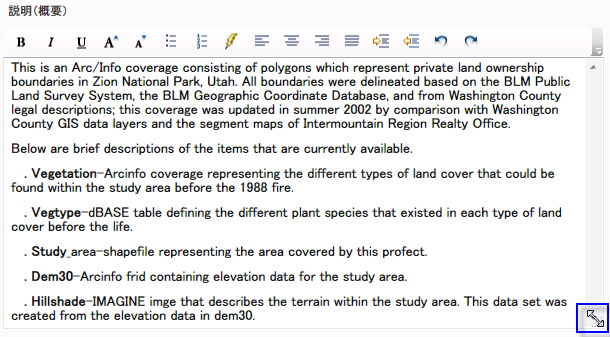
アイテムの関連日付または期間を説明するときに、日付がメタデータ エレメントに格納されていなければ、カレンダー アイコンが表示されます。アイコンをクリックし、カレンダー コントロールを使用して適切な日付を選択します。開いたときには、今日の日付がグレーで表示されています。年、月、および日を指定します。
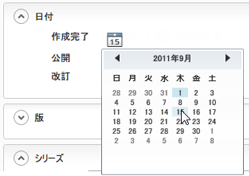
カレンダーで、矢印を使用して月をスクロールするか、最上部で月と年をクリックし、リストから選択します。カレンダーの最上部でもう一度年をクリックし、年のリストから選択します。
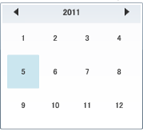
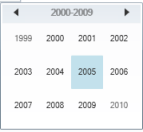
選択した日付がページ上に表示されます。イベントの発生時刻が重要な場合は、デフォルトの時刻 00:00:00 を変更することができます。上向き矢印と下向き矢印をクリックして時間を設定するか、時間をクリックし、24 時間表記を使用して適切な数字を入力します。分と秒を設定するには、時刻のその部分をクリックして、適切な数字を入力します。
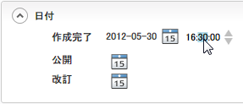
メタデータ エレメントにどのような情報が提供されているか不明な場合は、その入力コントロールの上にポインタを合わせます。エディタの下部に、どのような情報を入力すべきかを説明したヘルプ文字列が表示されます。

現行バージョンの ArcGIS for Desktop で提供される、アイテム説明スタイル以外のすべてのメタデータ スタイルは、特定のメタデータ規格またはプロファイルをサポートするように設計されています。それらのメタデータ スタイルには、規格に準拠したメタデータを作成するために必要なエレメントに関するルールが含まれます。メタデータ エレメントの背景が赤色の場合は、その値に問題があります。現在のメタデータ スタイルではこのメタデータ エレメントには値が必須であるのに、値が入力されていない場合などです。あるいは、そのエレメントに正しくないタイプの値が指定されている可能性があります。たとえば、整数が入るはずのエレメントに実数が入力されている場合、そのエレメントの入力コントロールは背景が赤色になります。
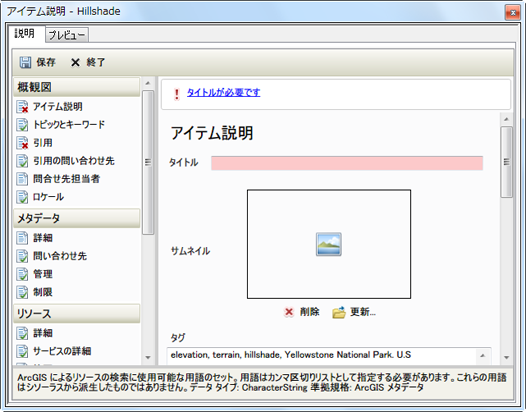
これらのメタデータ スタイルには [問合せ先担当者] のページもあり、頻繁に使用する問合せ先の情報を保存できます。初めてこのページを使用したときに、アイテムのメタデータで提供されているすべての問合せ先が一覧表示されます。後で再度使用したい問合せ先は [保存] をオンにします。同じ問合せ先が、アイテムの公開者、ディストリビュータ、連絡窓口など、多くのロールを持つことができる場合には、ロールを指定せずに問合せ先を保存することができます。問合せ先の情報はこのページでは編集できません。このページでできるのは、保存された問合せ先を管理することだけです。
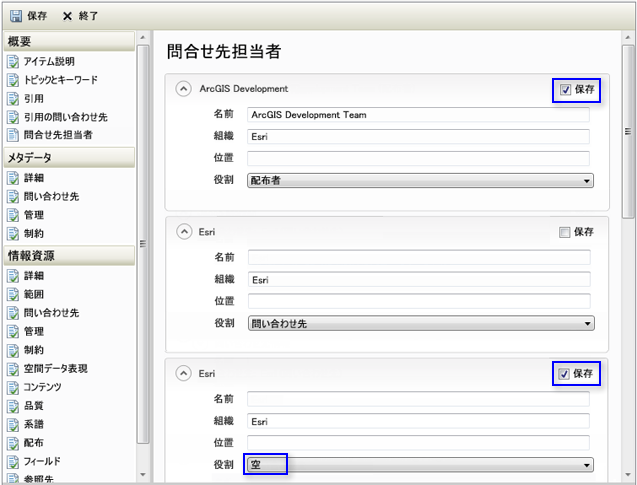
問合せ先情報を入力するページでは、以前に保存した問合せ先情報を読み込むか、新しい問合せ先を入力することができます。保存した問合せ先情報を読み込むには、ドロップダウン リストの適切な問合せ先をクリックして、[読み込み] をクリックします。保存した問合せ先情報のコピーがアイテムのメタデータに追加されます。ロールのない問合せ先を保存した場合は、アイテムのメタデータのこの場所に適した問合せ先のロールを設定してください。
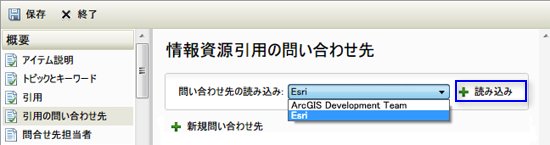
後で新しい問合せ先情報を入力する場合、または操作している別のアイテムのメタデータが保存したい問合せ先を持つ場合は、再び [問合せ先担当者] のページを開きます。保存された問合せ先が一覧表示され、保存された問合せ先に一致しない問合せ先がアイテムのメタデータにあればそれらも示されます。名前と問合せ先情報がすべて同じでも、ロールが異なれば 2 つの問合せ先は一致しません。以前に保存されたすべての問合せ先で、[保存] がオンになります。保存したい新規の問合せ先については [保存] をオンにします。以前に保存した問合せ先を削除するには、[保存] をオフにします。
![[問合せ先担当者] ページで保存した問合せ先を追加または削除する [問合せ先担当者] ページで保存した問合せ先を追加または削除する](GUID-D514CB72-DF21-4F6E-946B-A559E1DE7848-web.png)
アイテムのメタデータを完璧に作成するには多少時間がかかることがあります。変更内容を途中で保存して編集を中止し、後から再開して作業を完了することができます。メタデータ スタイルに必要な情報が欠けていることをページが示していても、あるいはメタデータ エレメントに対して一部の情報が無効であると考えられる場合でも、編集を中止できます。
マップ、グローブ、シーンなどのアイテムの場合、[説明] タブの [アイテム説明] ページで編集できる一部の情報は、アイテムの [プロパティ] ダイアログ ボックスでも使用できます。[説明] タブでこの情報を編集すると、次にアイテムの [プロパティ] ダイアログ ボックスを開いたときに変更内容を確認できます。ドキュメントを開いたときに [プロパティ] ダイアログ ボックスでこの情報を編集すると、マップ、グローブ、またはシーンを保存したときに変更内容がアイテムのメタデータに保存されます。カタログ ウィンドウから カタログ ウィンドウ ダイアログ ボックスにアクセスしてこの情報を編集すると、[OK] をクリックしたときに変更内容がアイテムのメタデータに保存されます。
- カタログ ウィンドウ で、説明するアイテムをクリックします。
- アイテムのメタデータを表示します。
- [説明] タブの [編集] ボタン
 をクリックします。
をクリックします。
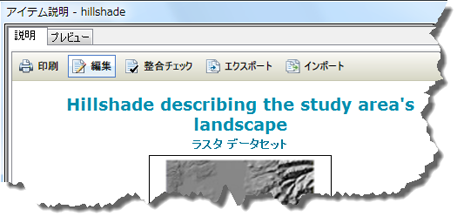
[編集] ボタンが表示されない場合は、このアイテムのメタデータを編集する権限がないため、このタスクを完了できません。共有ネットワーク ロケーションまたはアイテムのファイルが読み取り専用か、ジオデータベース内でこのアイテムのデータを編集する権限がない可能性があります。
メタデータの編集に使用するページが [説明] タブに表示されます。
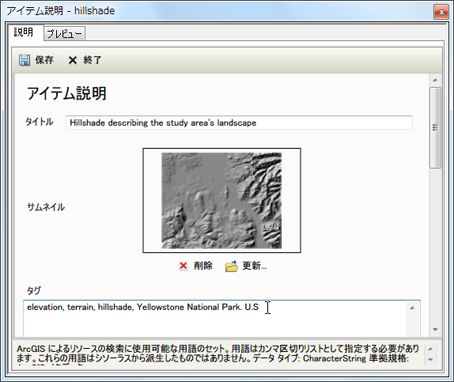
- 利用できるページを使用してアイテムを説明します。
背景が赤色のメタデータ エレメントは、そのメタデータ スタイルで必須のエレメントであるか、または(数字の代わりに文字列など)不正なタイプの情報を含みます。
- 編集を終了します。
- [保存] ボタン
 をクリックして変更内容を保存します。
をクリックして変更内容を保存します。 - [終了] ボタン
 をクリックして、変更内容を保存せずに編集を終了します。
をクリックして、変更内容を保存せずに編集を終了します。
現在のメタデータが [説明] タブの [ArcGIS メタデータ] の見出しの下に表示されます。
- [保存] ボタン